TTEP.CN > 故障 >
计算机右侧多出一个显示u盘内容窗口怎么回事 计算机右侧多出一个
计算机右侧多出一个显示u盘内容窗口怎么回事 计算机右侧多出一个显示u盘内容窗口解决方法 我们的生活中越来越离不开电脑,但在使用电脑的过程中总会遇到各种各样的问题。TTEP致力于给电脑小白朋友们介绍一些简单常用问题的解决方法,这次给大家介绍的是计算机右侧多出一个显示u盘内容窗口解决方法。
1、很多用户使用360安全卫士,待插入u盘后,在计算机右侧就出现了一个u盘的内容窗口,如图所示:
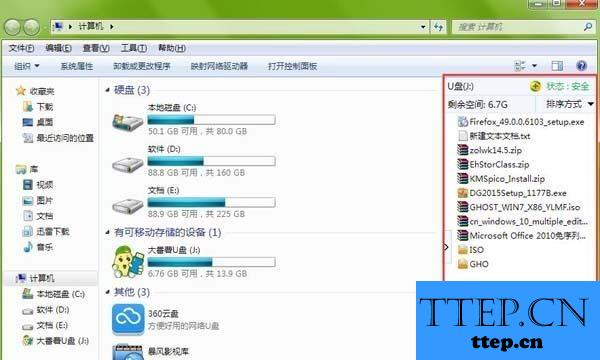
2、我们可以在桌面的360u盘小助手窗口中,点击设置选项,选择设置360u盘保镖,如图所示:

3、此时弹出360设置中心,将插入u盘后在系统窗口的侧边展现u盘内容取消勾选,然后点击确定保存设置即可,如图所示:
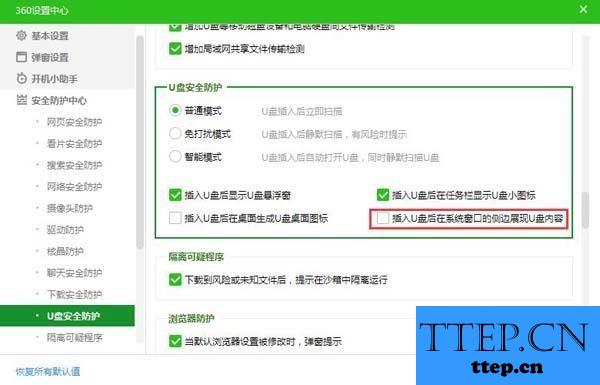
4、若用户将360的u盘悬浮窗口关闭的话,我们可以打开360主菜单界面,然后在右上角点击设置,最后找到安全防护中心的u盘安全防护,取消勾选“插入u盘后在系统窗口的侧边展现u盘内容”即可,如图所示:

以上就是为您介绍的计算机右侧多出一个显示u盘内容窗口解决方法,有兴趣的朋友可以试试以上方法,这些方法简单容易上手,希望对解决大家的问题有一定的帮助。
1、很多用户使用360安全卫士,待插入u盘后,在计算机右侧就出现了一个u盘的内容窗口,如图所示:
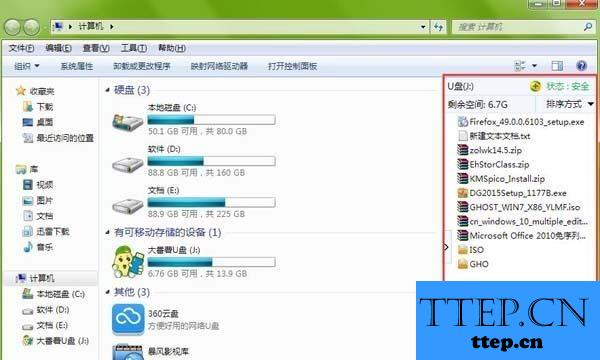
2、我们可以在桌面的360u盘小助手窗口中,点击设置选项,选择设置360u盘保镖,如图所示:

3、此时弹出360设置中心,将插入u盘后在系统窗口的侧边展现u盘内容取消勾选,然后点击确定保存设置即可,如图所示:
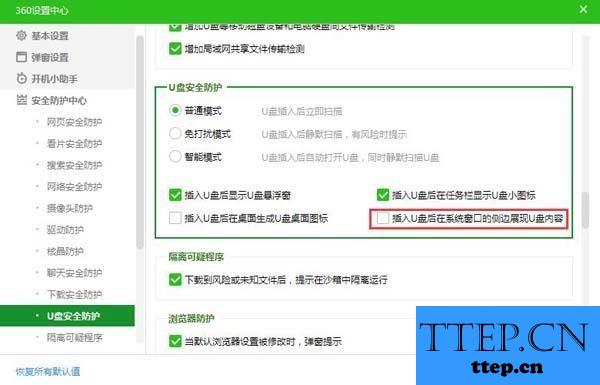
4、若用户将360的u盘悬浮窗口关闭的话,我们可以打开360主菜单界面,然后在右上角点击设置,最后找到安全防护中心的u盘安全防护,取消勾选“插入u盘后在系统窗口的侧边展现u盘内容”即可,如图所示:

以上就是为您介绍的计算机右侧多出一个显示u盘内容窗口解决方法,有兴趣的朋友可以试试以上方法,这些方法简单容易上手,希望对解决大家的问题有一定的帮助。
- 上一篇:GoldWave音频怎么消除人声 GoldWave音频人声消除图解教程
- 下一篇:没有了
- 最近发表
- 赞助商链接
